Version 2021
Come raggruppare i dati tramite indentazione: Modalità Struttura in un report
È possibile creare un raggruppamento rientrato di dati correlati in un report tabellare, inclusa una tabella visualizzata in un documento, organizzando i dati secondo uno stile di struttura standard. Una struttura consente di comprimere e di espandere sezioni di dati correlati.
Nel report che segue, ad esempio, è possibile espandere e comprimere i dati in base a categorie di prodotti, quali elettronica, alimentari e regali.
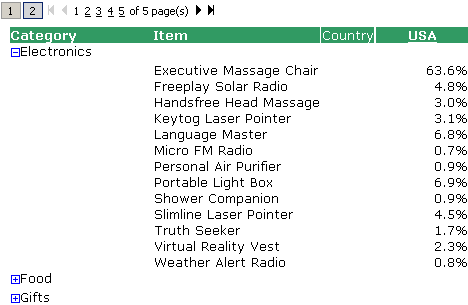
Quando la modalità Struttura è abilitata in un report, è possibile espandere e comprimere i dati utilizzando le icone con il segno più (+) e meno (-) a sinistra o i pulsanti numerati sopra il report, come illustrato nell'immagine precedente.
La modalità Struttura funziona allo stesso modo per i report tabellari visualizzati in un documento e per i report.
Esportazione di un report che utilizza la modalità Struttura
Quando si esporta un report con la modalità Struttura abilitata, l'aspetto del report viene mantenuto in Excel. Ciò significa che se nel report i primi due attributi sono stati ingranditi e l'ultimo è stato ridotto prima dell'esportazione, i medesimi attributi verranno ingranditi e ridotti anche in Excel. È possibile utilizzare i pulsanti di espansione e compressione in Excel per modificare i dati visualizzati.
La modalità Struttura è disponibile solo quando nelle righe del report sono presenti più oggetti.
La modalità Struttura è disponibile solo se la modalità DHTML è abilitata. Vedere Come abilitare la modalità DHTML in MicroStrategy Web.
Per abilitare la modalità Struttura in un report
- Fare clic sul nome di un report tabellare per eseguirlo.
- Scegliere Opzioni report dal menu Strumenti.
- Selezionare Struttura e fare clic su OK.
- Espandere e comprimere i singoli livelli facendo clic sull'icona
 o
o  in ogni riga del report. Fare clic sui pulsanti numerati sopra il report per espandere o comprimere i dati della pagina visualizzata.
in ogni riga del report. Fare clic sui pulsanti numerati sopra il report per espandere o comprimere i dati della pagina visualizzata.
I report a pagine multiple funzionano allo stesso modo. Ad esempio, se ci si trova a pagina 4 di un report a pagine multiple e si desidera comprimere i dati al secondo livello, verranno compressi solo i dati visualizzati nella quarta pagina del report.
Per mostrare e nascondere la modalità Struttura in un report in un documento
- Modificare il documento contenente il report.
- In modalità Modificabile o in modalità Progetto, fare clic sul report per selezionarlo.
- Sulla barra degli strumenti Tabella, fare clic sull'icona Struttura
 per visualizzare o nascondere la modalità Struttura.
per visualizzare o nascondere la modalità Struttura. - Per visualizzare la barra degli strumenti Tabella, fare clic su Tabella sulla barra dei menu.
Argomenti correlati
Nozioni sulle modalità di visualizzazione dei dati: lettura incrementale
